U bent hier:
Verzamelingen in Edge: handig informatie bundelen
Artikel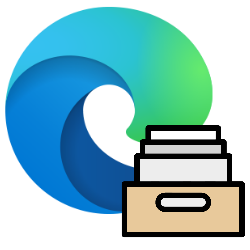
Maak in Edge handige verzamelingen. Bewaar daarin websites, teksten, plaatjes en aantekeningen met hetzelfde onderwerp bij elkaar.
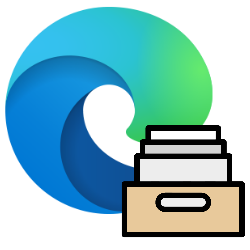

Wat zijn verzamelingen in Edge?
Op internet informatie aan het verzamelen voor bijvoorbeeld een presentatie? Of voor een vakantie misschien? Sla dan snel en simpel informatie op in ‘Verzamelingen’ in internetprogramma Edge. Websites, stukjes tekst, afbeeldingen en notities staan er bij elkaar in een overzicht. Meer doen met de informatie, bijvoorbeeld in Word? Met één klik verzend je alles naar Word Online of Excel Online.
Zulke verzamelingen maken kan niet in andere internetprogramma's, zoals Chrome, Safari en Firefox. Daar gebeurt alles met bladwijzers.
Verzamelingen aanzetten
Als de functie 'Verzamelingen' ingeschakeld is, zie je het pictogram rechtsboven staan.
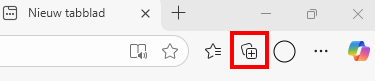
Zie je 'm niet staan? Dan staat de functie nog uit en moet je hem eerst aanzetten:
- Zorg dat je de browser Microsoft Edge geopend hebt.
- Klik rechtsboven op de drie puntjes > Instellingen.
- Klik in het menu links op Uiterlijk.
- Scrol een stukje naar beneden en klik op Werkbalk.
- Klik op het schuifje achter 'Verzamelingen' zodat het naar rechts staat.
Verzameling beginnen
Maak zo een verzameling in Edge:
- Klik op de browser Microsoft Edge.
- Klik bovenaan op het icoon 'Verzamelingen'
 .
. - Gebruik je de verzamelingen voor het eerst, dan volgt wat informatie.Klik op Begrepen.
- Klik op Nieuwe verzameling starten.
- Typ een naam en druk op de Enter-toets.
De verzameling is gemaakt.
Verzameling vastmaken
De verzamelingen zitten verstopt in Edge, totdat je ze aanklikt. Zorg zo dat de verzamelingen in beeld blijven:
- Klik op Microsoft Edge.
- Klik bovenaan op pictogram 'Verzamelingen'
 .
. - Klik op het pictogram 'Verzamelingen vastmaken'
 .
. - De verzamelingen openen aan de rechterkant van het Edge-venster.
- Klik op een verzameling om de opgeslagen informatie te bekijken. Zo ziet dat er bijvoorbeeld uit:
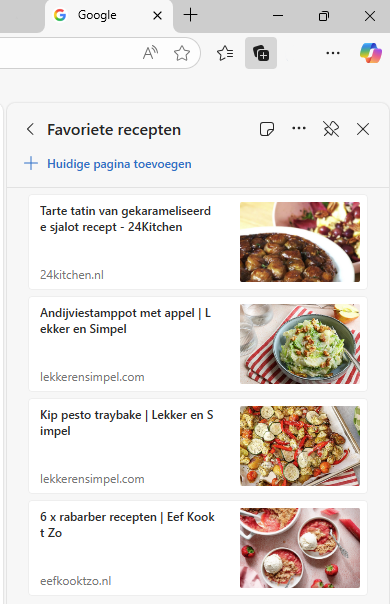
- Weer terug naar het overzicht van verzamelingen? Klik dan op het pijltje links van de naam van de verzameling.
- Klik als je klaar bent met de verzameling op het kruisje rechts van de naam van de verzameling.
We gaan er dit artikel verder vanuit dat het verzamelingenvenster rechts in beeld staat.
Website in verzameling zetten
Voeg sites zo toe aan een verzameling:
- Ga naar de site die je wil opslaan.
- Open als dat nodig is in het verzamelingenvenster de juiste verzameling.
- Klik onder de naam van de verzameling op Huidige pagina toevoegen
De site staat onderaan in de verzameling. Later de website weer nodig? Klik erop en hij opent.
Afbeelding of tekst opslaan in verzameling
Alleen een bepaald deel van een webpagina bewaren? Sla losse stukjes tekst of een afbeelding zo op:
- Open de site waarop de tekst of afbeelding staat die je wil opslaan.
- Gaat het om tekst? Selecteer dan het deel van de tekst dat je wil bewaren.
- Rechtsklik op het plaatje of geselecteerde tekst.
- Beweeg de muisaanwijzer over 'Meer hulpprogramma's'. Beweeg de muis ook over 'Toevoegen aan Collecties' en klik op de gewenste verzameling.
De tekst of afbeelding staat onderaan in de verzameling. Klik erop om de site waar het vandaan komt weer te openen.
Notitie maken
Maak aantekeningen in een notitie in de verzameling. Bijvoorbeeld voor een goed idee of een to do-lijst.
- Klik zo nodig in het verzamelingenvenster rechts op een verzameling.
- Klik achter de naam van de verzameling op pictogram 'Opmerking toevoegen'
 .
. - Een gele notitie opent. Typ een tekst.
- Klaar? Klik bovenaan in de notitie op het vinkje om de aantekening op te slaan.
De aantekeningen later aanpassen kan altijd. Klik erop om verder te typen.
Volgorde bepalen
Nieuwe onderdelen in de verzameling komen onderaan de lijst. Liever bepaalde dingen bij elkaar? Versleep ze gewoon:
- Klik op een onderdeel en houd de muisknop ingedrukt.
- Beweeg de muisaanwijzer naar boven of beneden.
- Een blauwe lijn tussen de onderdelen geeft aan waar het onderdeel terecht komt.
- Laat de muisknop los om het onderdeel neer te zetten.
Item uit verzameling verwijderen
Verwijder zo sites, plaatjes, aantekeningen of tekst uit de verzameling:
- Klik als dat nodig is in het verzamelingenvenster op de naam van de verzameling.
- Rechtsklik op het onderdeel dat weg mag.
- Klik op Verwijderen.
Het onderdeel is direct weg.
Verzameling openen in Word of Excel
Is het tijd om van de verzamelde informatie een net document te maken? Stuur dan alle onderdelen in één keer door naar Word of Excel.
- Klik als dat nodig is in het verzamelingenvenster op de naam van de verzameling.
- Klik achter de naam van de verzameling op het pictogram 'Delen en meer'
 .
. - Klik op Verzenden naar Word of Naar Excel verzenden.
- Mogelijk moet je je eerst nog aanmelden. Klik daarvoor op het pictogram van een poppetje of je profielfoto rechtsboven.
- Klik op Aanmelden om gegevens te synchroniseren.
- Klik zo nodig weer op het pictogram 'Delen en meer'.
- Klik op Verzenden naar Word of Naar Excel verzenden.
- Mogelijk moet je je nu aanmelden met uw Microsoft gebruikersnaam en wachtwoord.
De informatie opent in Word Online of Excel Online. Bewerk daar de inhoud zoals je gewend bent.
Verzameling verwijderen
Verwijder een verzameling wanneer deze niet meer van pas komt.
- Ga naar het overzicht van de verzamelingen als dat nodig is. Klik daarvoor links van de naam van de verzameling op het pijltje.
- Beweeg de muisaanwijzer naar de verzameling die je wil verwijderen.
- Klik op het lege vierkantje dat verschijnt.
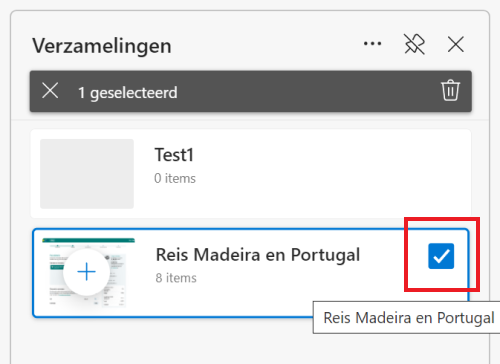
- Klik op het pictogram van een prullenbak.
De verzameling is gewist.
Wat vind je van dit artikel?
Geef sterren om te laten zien wat je van het artikel vindt. 1 ster is slecht, 5 sterren is heel goed.
Meer over dit onderwerp
Edge uitbreiden met Chrome-extensies
De internetbrowsers Edge en Chrome zijn onder de motorkap gelijk. Daardoor werken allerlei uitbreidingen voor Chrome ook in Edge.
Donkere achtergrond in Edge
Zijn de menu's in het internetprogramma Edge niet goed leesbaar? Geef Edge dan een donkere achtergrond.
Bekijk meer artikelen met de categorie:
Meld je aan voor de nieuwsbrief van SeniorWeb
Elke week duidelijke uitleg en leuke tips over de digitale wereld. Gratis en zomaar in de mailbox.